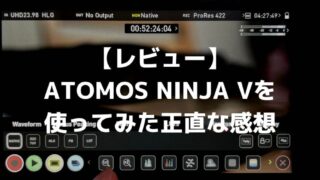ATOMOS NINJA Vはバージョンの更新が現在も行われております。
常に最新バージョンで使用する事が望ましいので、適宜バージョンを確認しておきましょう。
今回はNINJA Vの最新バージョンへのアップデート方法を解説していきます。
参考になれば幸いです。
【ATOMOS NINJA V】現在のバージョンの確認方法
左上のどこでもいいのでタップして下さい。
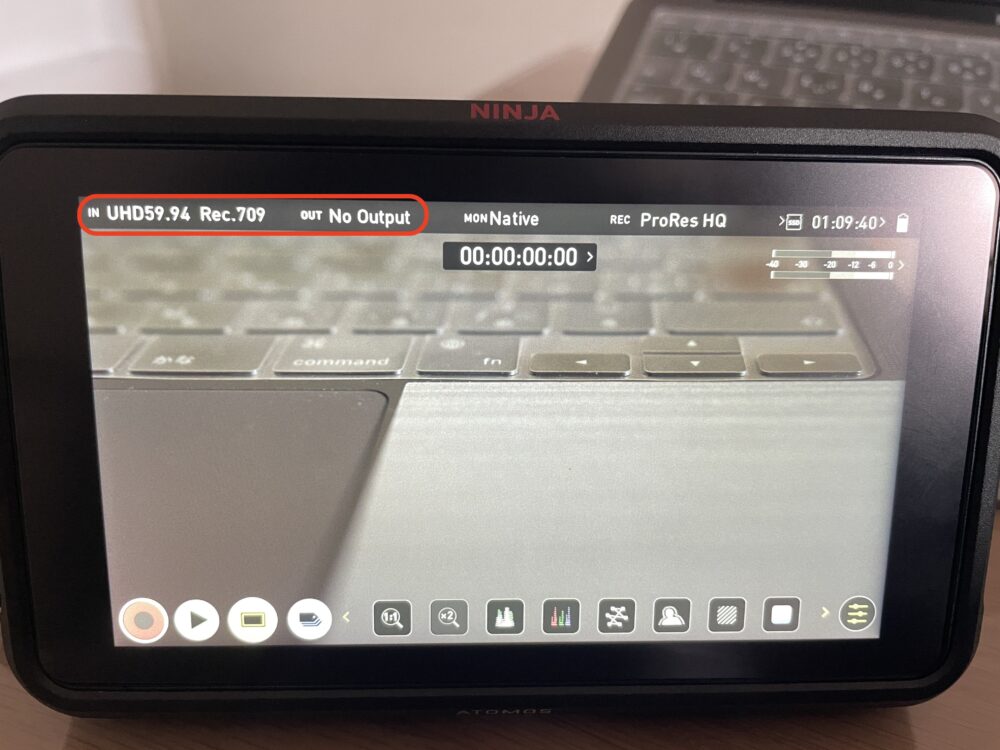
メニューを開いたらInfoを開きます。Versionに現在のバージョンが記載されておりますので、こちらでチェックをしていきましょう。
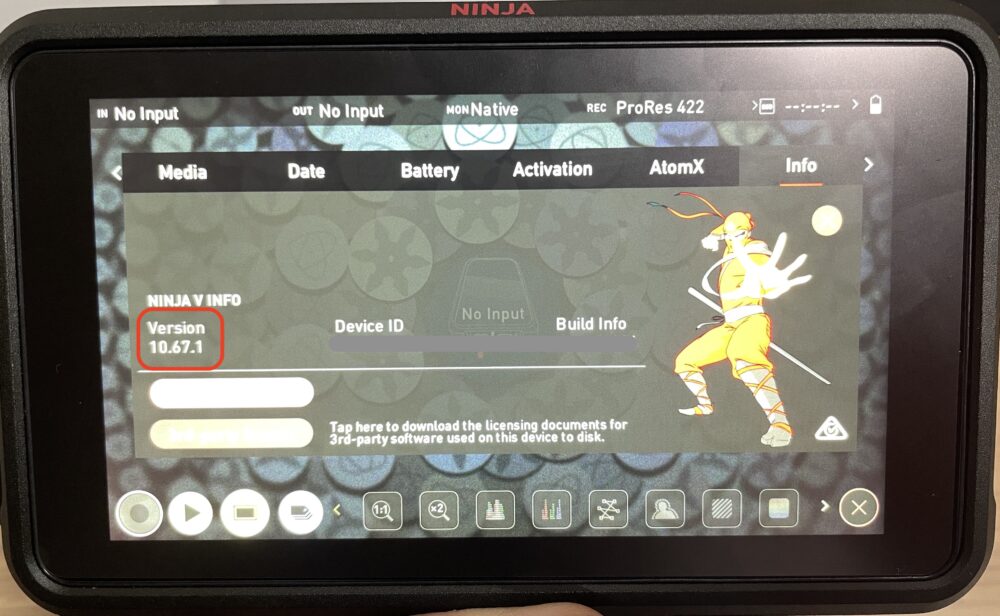
【ATOMOS NINJA V】アップデート方法
NINJA Vのアップデートを行う際は公式サイトよりダウンロードする必要があります。
ダウンロードページはこちらより↓
リンクをクリックすると下記画面が表示されますので、ファームウェアのダウンロードをクリックしましょう。

DOWNLOAD FIRMWARE UPDATEをクリックして下さい。
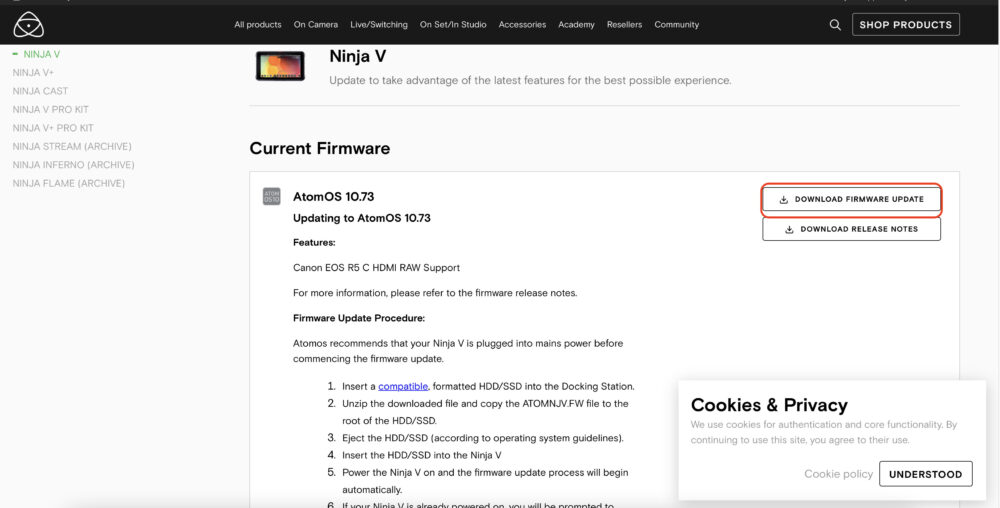
許可をクリック。
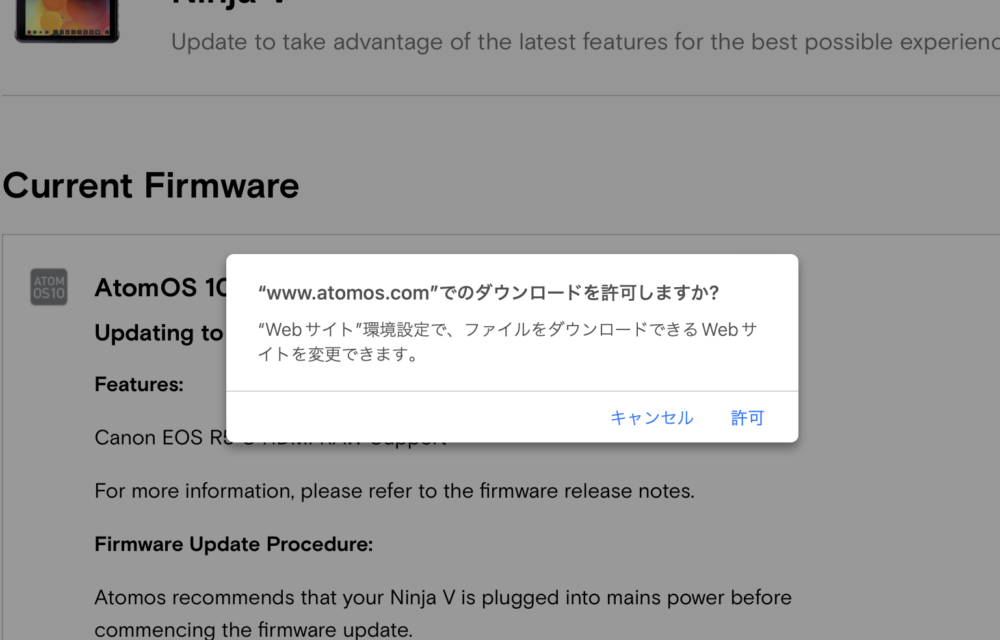
ダウンロードしたアップデートファイルをSSDに送らなければなりませんので、パソコンにSSDを繋いでください。

SSDをダブルクリックしてファイルを開きましょう。
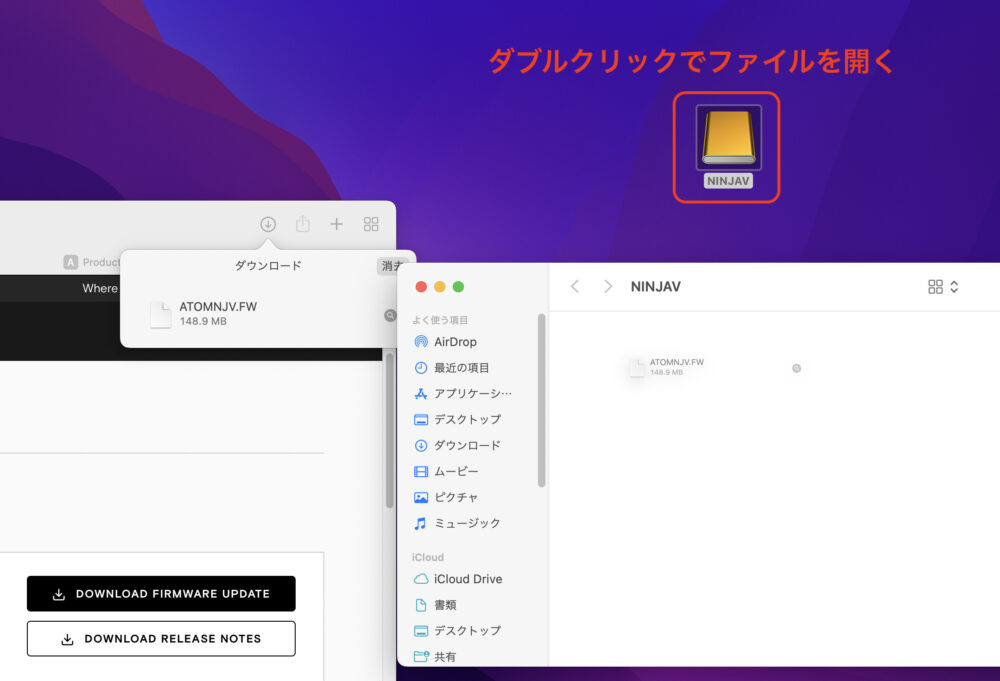
そしてダウンロードしたファイルをSSDにドラッグ&ドロップで移していきます。
この時にzipファイルの場合はダブルクリックしてFWファイルに解凍していく必要があります。
ダウンロードしたファイルはフォルダに入れるとアップデートが開始されませんので、フォルダには入れずにおきましょう。
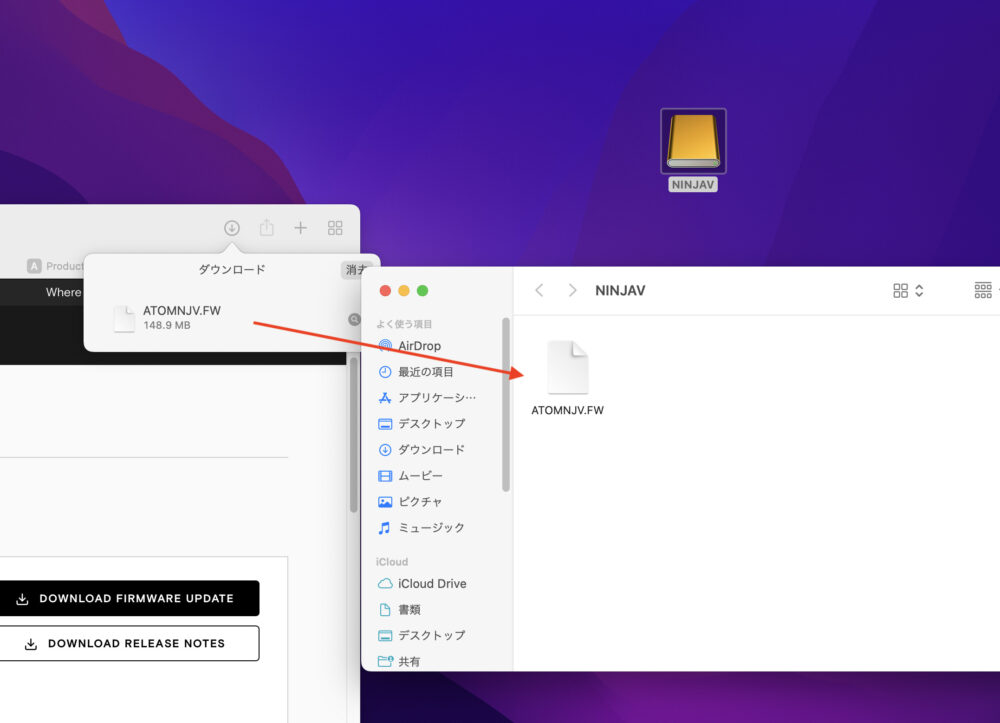
SSDにダウンロードファイルを移したら、NINJA VにSSDをさして電源をつけます。
電源をつけたら自動でファームウェアアップデートが開始されます。
アップデート完了後は自動で先ほどダウンロードしたファイルが削除されます。
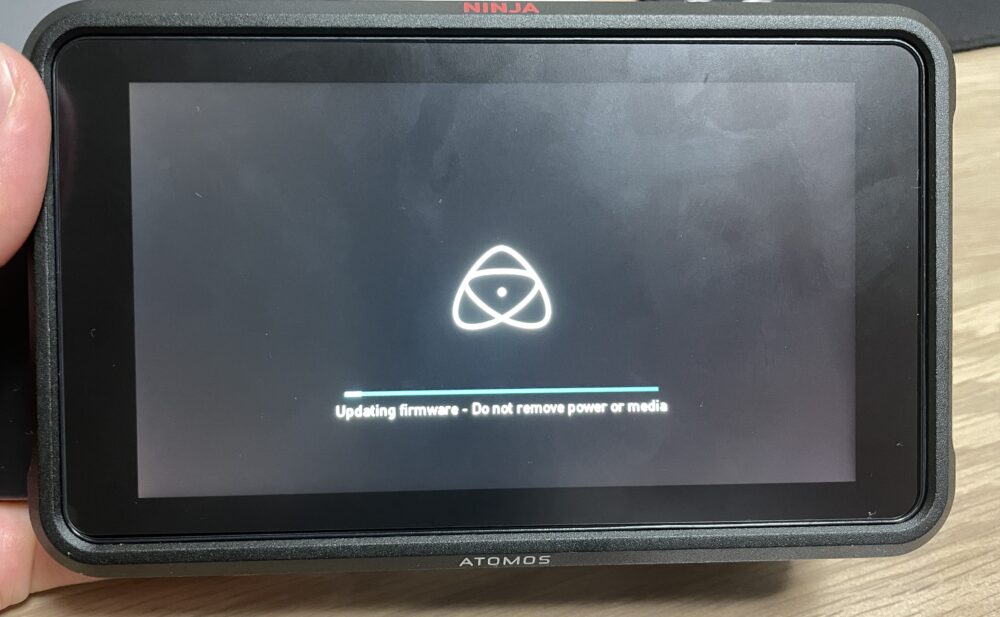
アップデートが完了したらバージョンを確認して最新になっているか確認しましょう。
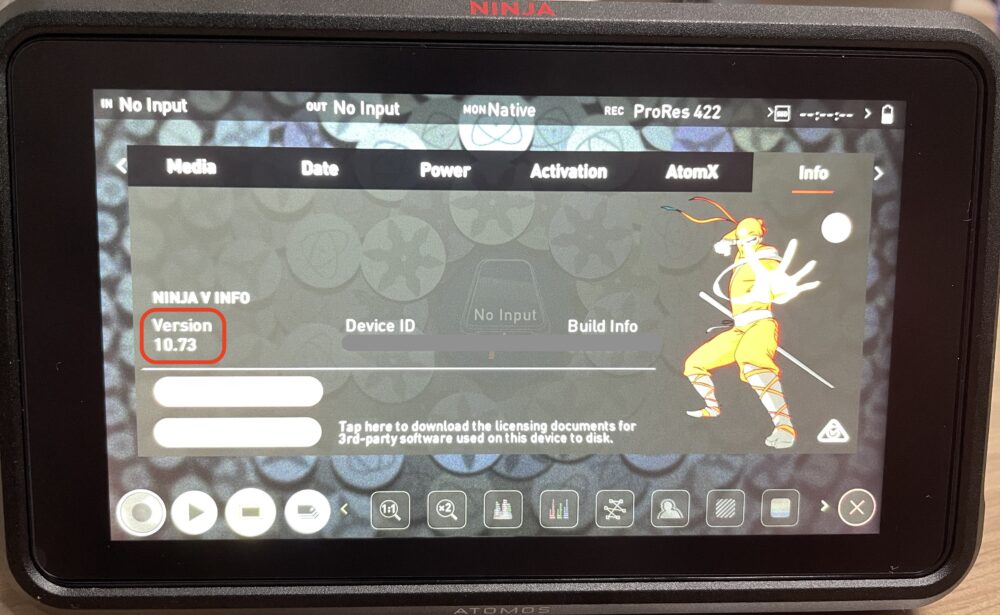
まとめ
いかがでしたでしょうか。
今回はNINJA Vの最新バージョンへのアップデート方法を解説していきました。
手順はかなりシンプルですので、適宜バージョンを確認し最新バージョンで使用していく事をおすすめします。
最後まで見ていただきありがとうございました。
その他のNINJAⅤの記事もチェックしてみて下さいね↓
ATOMOS NINJA V購入時に必要な機材+便利なおすすめアクセサリー
【ATOMOS NINJA V】セッティングから動画撮影の初期設定方法を解説
【ATOMOS NINJA V】動画撮影時の使い方を画像を交えて解説
【ATOMOS NINJA V】オリジナルLUTsの適応方法から使い方まで解説
【レビュー】ATOMOS NINJA Vを使ってみた正直な感想